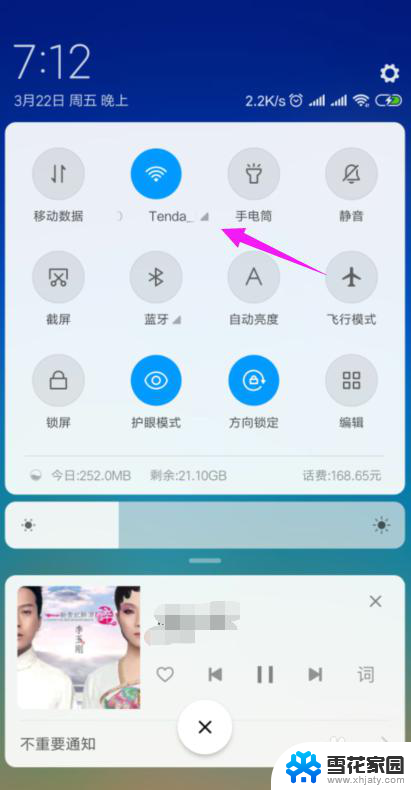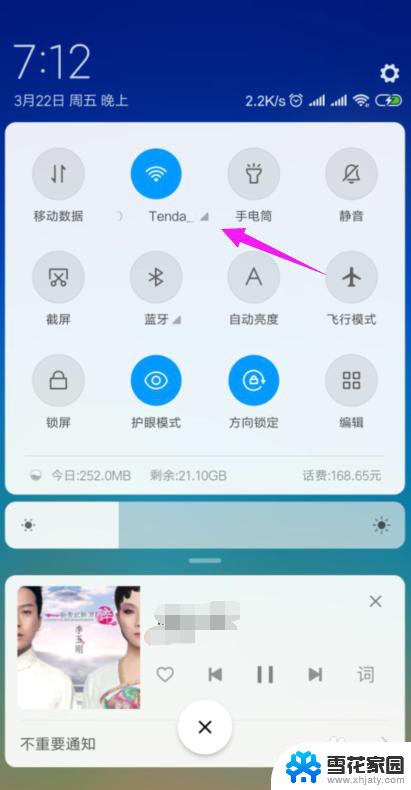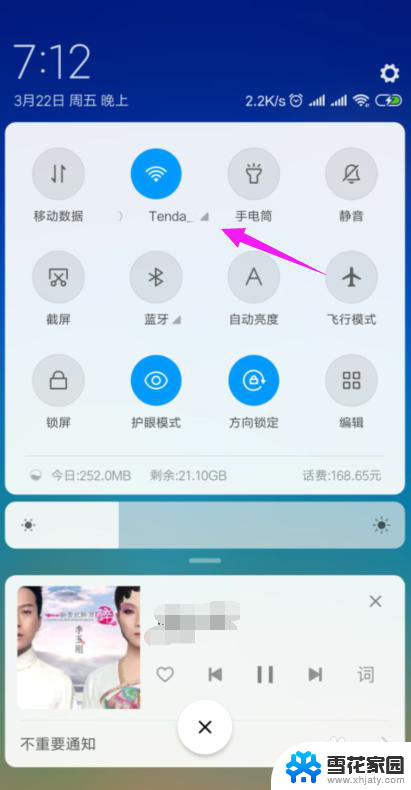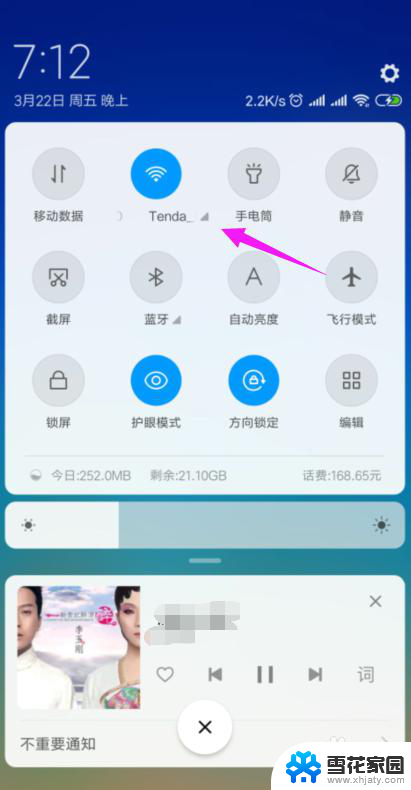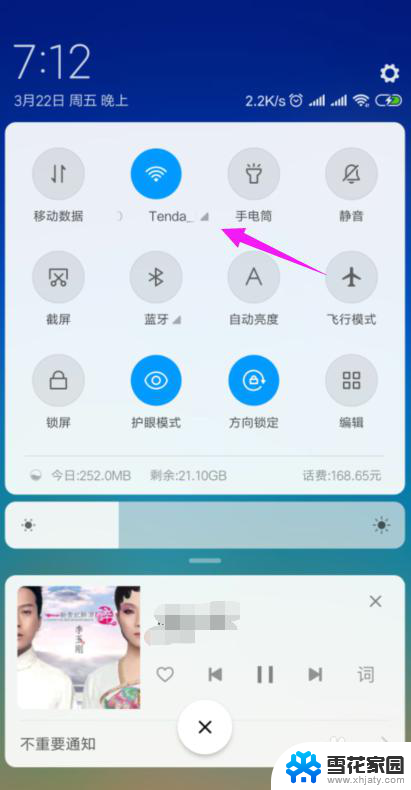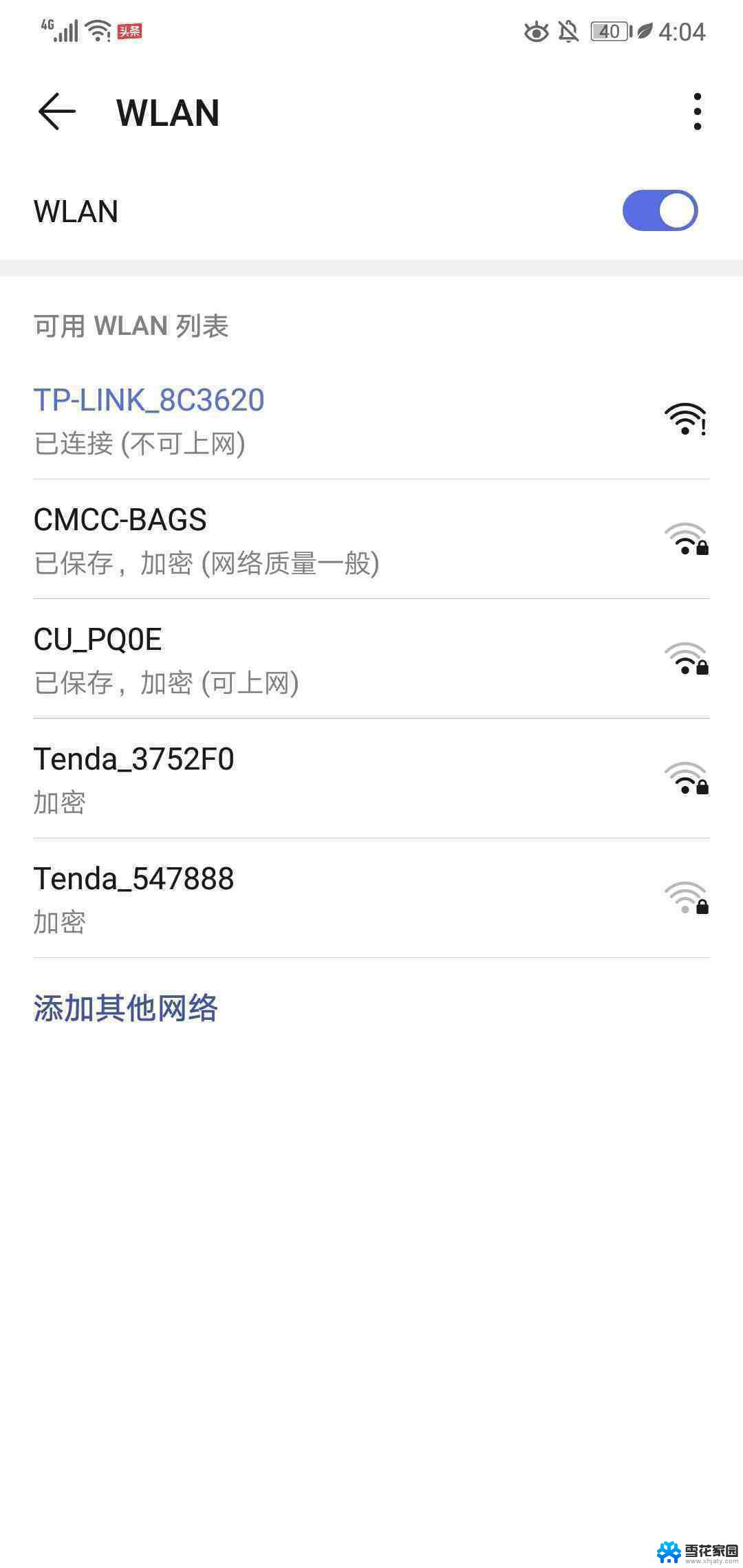wifi连接显示不可上网是怎么回事 家里的wifi连接但无法上网怎么办
近年来随着互联网的普及和发展,家庭中的wifi连接已成为我们生活中不可或缺的一部分,有时候我们会遇到这样的情况:明明已经成功连接上了wifi,却无法正常上网,这到底是怎么回事呢?对于这个问题,其实有很多可能的原因,比如路由器设置问题、网络故障、设备兼容性等。针对这些情况,我们可以通过一些简单的方法来解决,比如重启路由器、检查网络设置、更新驱动程序等。只要我们耐心一一排查,相信很快就能找到问题所在,让家里的wifi连接恢复正常。
步骤如下:
1.我们先将自己的手机连接家里的wifi,如图。
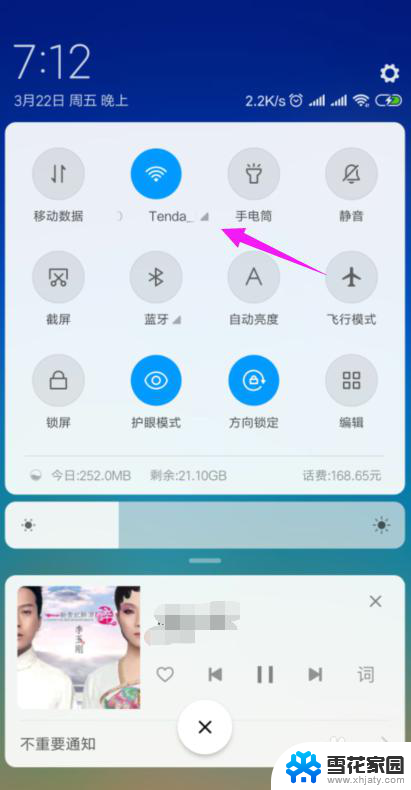
2.接着我们查看下路由器的【LAN IP】,也就是路由器的网关。点手机【设置】中连接的wifi,如图。

3.接着小编点开【wifi】,如图。
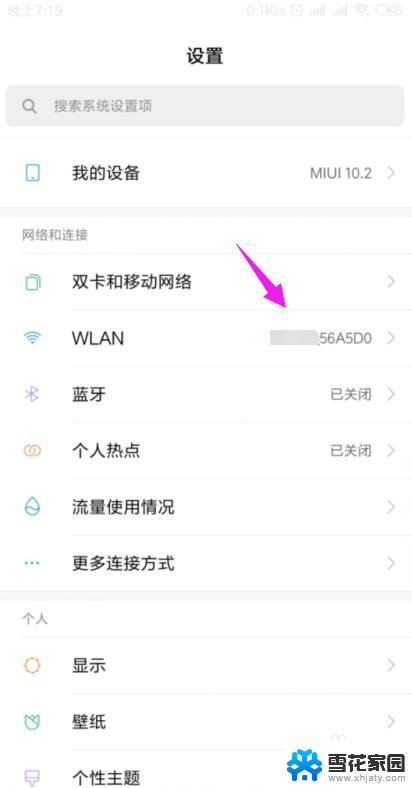
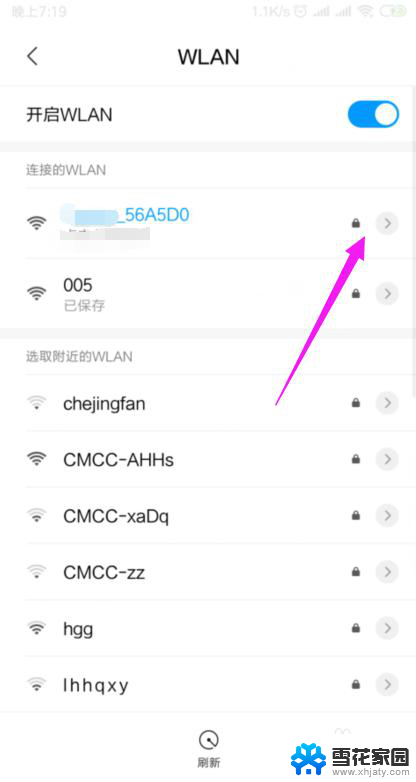
4.我们就可以查看到路由器的网关,如图。
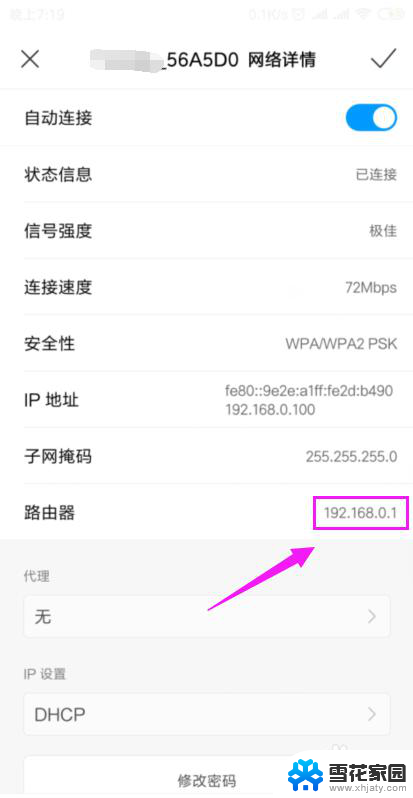
5.我们打开浏览器,在浏览器上输入路由器的网关,如图。
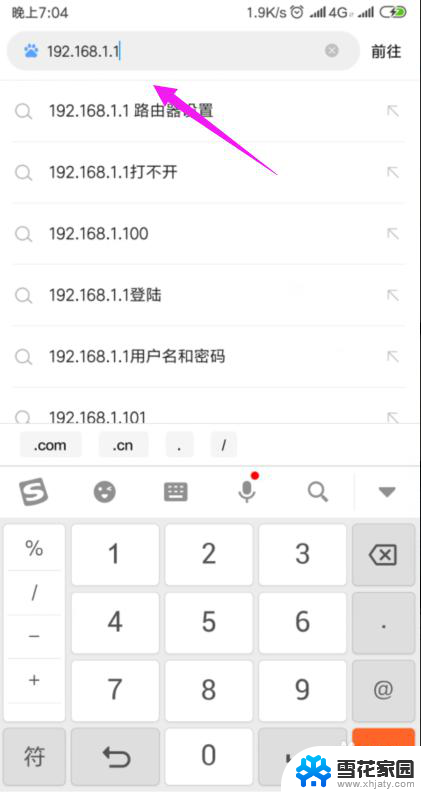
6.因为我们的手机连接到了wifi,所以我们就直接登录到了路由器后台,如图。
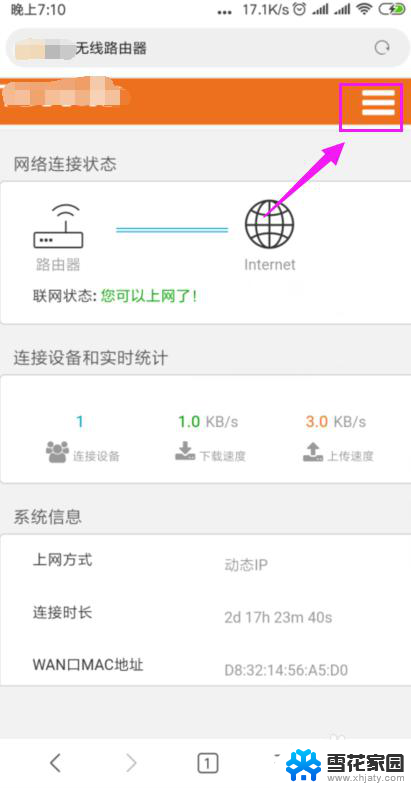
7.我们打开【上网设置】,如图。
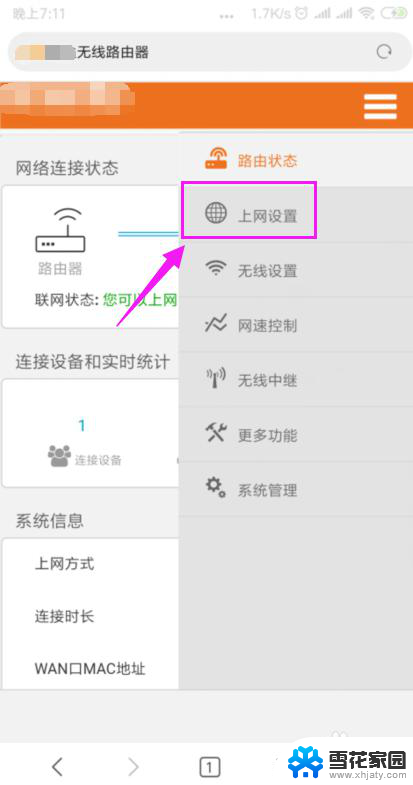
8.这里我们就要确保我们是【动态IP】登录的,如图。
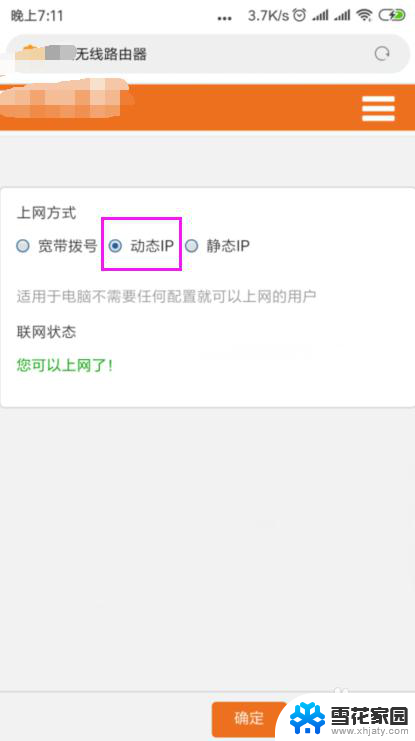
9.接着我们单击开【系统管理】,如图。
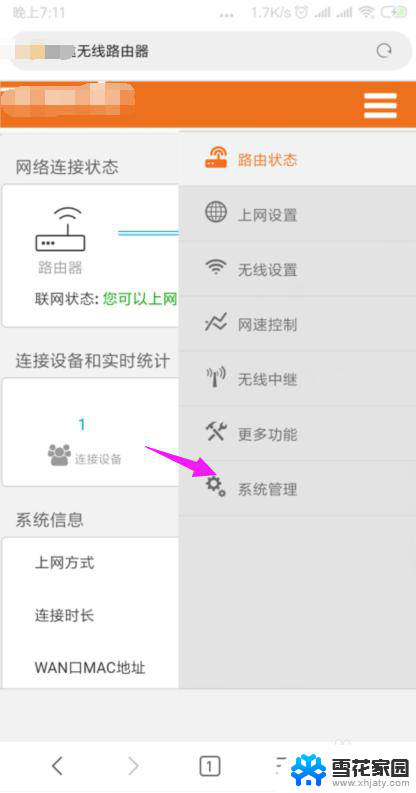
10.我们就要更改下【LAN IP】及【首选DNS】,如图。
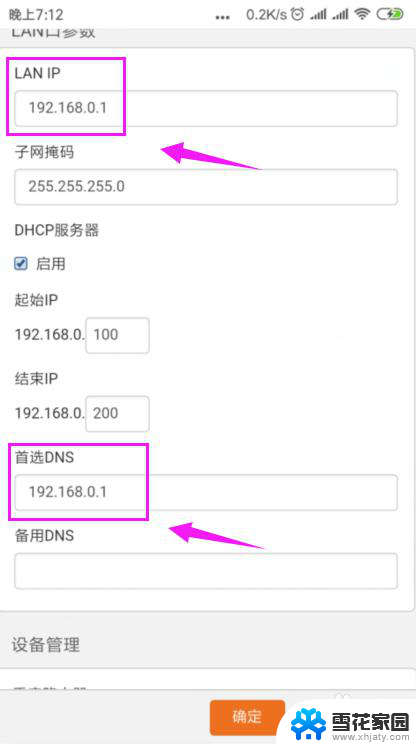
11.最后我们重启下路由器,重新连接下wifi,如图。
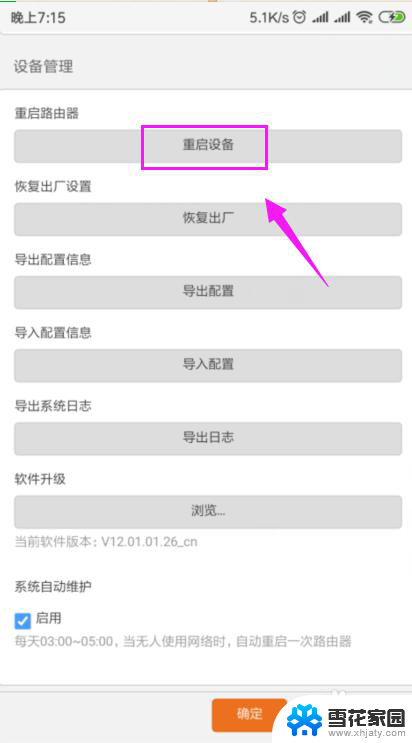
以上就是wifi连接显示不可上网是怎么回事的全部内容,碰到同样情况的朋友们赶紧参照小编的方法来处理吧,希望能够对大家有所帮助。